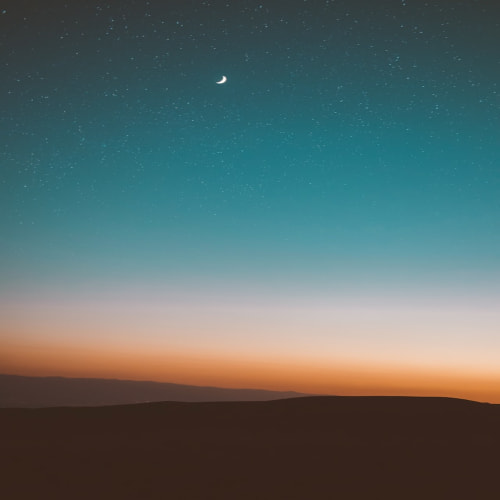Windows Subsystem for Linux / wsl2
윈도우에서 개발을 하다보면 편하다. 라고 느끼는데 아무래도 그건 지난 몇십년간 윈도우 환경에 익숙해져 있기 때문이라고 보입니다. 만약 컴퓨터를 다루는 청소년기 부터 리눅스나 맥환경에 익숙해 있었다면 반대로 윈도우 환경이 어색하고 불편할수도 있습니다.
특히 백엔드 프로그래밍을 하다보면 서버에 필요한 작업들이 부수적으로 생기는데 이럴때 윈도우 보다는 리눅스나 맥환경이 더 편합니다. (주로 터미널에서 작업하는...)
Windows 10
윈도우10이 나오면서 일반 사용자들은 크게 느낄수 없지만 개발적으로는 많은 부분이 바뀌었습니다. 특히 윈도우7의 Virtual PC / 윈도우8의 Hyper-V를 거치면서 관련된 기술들이 윈도우10에 많이 녹아들어가 졌습니다. 그러면서 실험적(?) 인 기능도 많이 탑재하게 되었습니다.
Windows에 Hyper-V
https://learn.microsoft.com/ko-kr/virtualization/hyper-v-on-windows/
Windows의 Hyper-V 소개
Windows의 Hyper-V, 가상화 및 관련 기술을 소개합니다.
learn.microsoft.com
Windows Subsystem for Linux ™️
https://learn.microsoft.com/ko-kr/windows/wsl/
Linux용 Windows 하위 시스템 설명서
Linux용 Windows 하위 시스템 설명서의 개요입니다.
learn.microsoft.com
Windows Subsystem for Android™️
https://learn.microsoft.com/ko-kr/windows/android/
Windows Subsystem for Android™️
Windows Subsystem for Android™️를 사용하면 Amazon Appstore에 제공되는 Android 애플리케이션을 Windows 11 디바이스에서 실행할 수 있습니다. 설정, 디바이스 요구 사항, 설치 및 제거, 입력 호환성, 테스트
learn.microsoft.com
Windows Sandbox
Windows 샌드박스
Windows 샌드박스 개요
learn.microsoft.com
wsl2 설치
버젼확인
먼저 윈도우 버젼을 확인하여야 합니다. 윈도우10 버전 1903 빌드 18362 이상이라면 WSL2 설치가 가능합니다. 혹시 하위 버전이라면 윈도우를 최신으로 업데이트 하여야 합니다.
systeminfo
설치방법 (명령프롬프트)
버전 2004 빌드 19041 이상이라면 설치가 아주 쉽습니다. 관리자 모드로 cmd를 실행한 후 다음과 같이 입력하면 자동으로 설치가 됩니다.
wsl --install
설치확인 (명령프롬프트)
wsl --list --verbose
NAME STATE VERSION
* Ubuntu Stopped 2
윈도우10 버전 2004 빌드 19041 미만 (당연, 버전 1903 빌드 18362 이상) 라면 수동으로 해야 한다. 명령프롬프트 사용이 익숙하지 않다면 UI를 이용해 설치도 가능합니다.
설치빙밥 (GUI)
윈도우키 + R 아래 명령 입력 후 엔터
optionalfeatures

우분투 설치
MS스토어를 방문하여 우분투를 설치합니다.
https://www.microsoft.com/store/productId/9NZ3KLHXDJP5?ocid=pdpshare
설치가 된료 되면 Windows 터미널에 우분트 터미널이 보이게 됩니다.
'개발 > 개발환경' 카테고리의 다른 글
| [공통] git clone 대신할 degit (1) | 2024.10.16 |
|---|---|
| [macOS] 개발 환경 구성: Visual Studio Code 초기화 (1) | 2024.10.14 |
| [macOS] 개발 환경 구성: Visual Studio Code (2) | 2024.10.11 |
| [macOS] 개발 환경 구성: Git - fork (Git GUI Client) (0) | 2024.10.10 |
| [macOS] 개발 환경 구성: node.js - nvm (2) | 2024.10.10 |